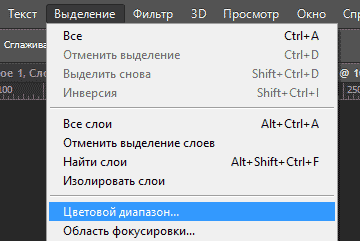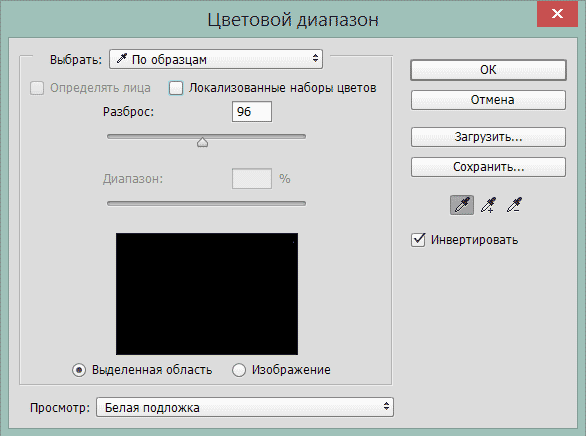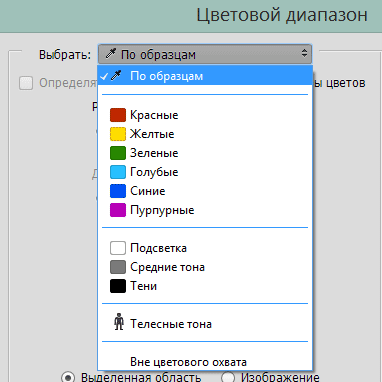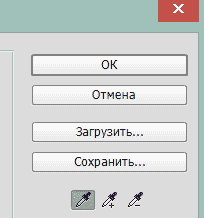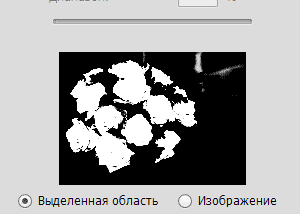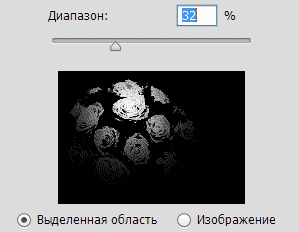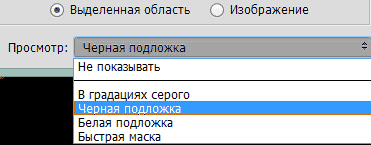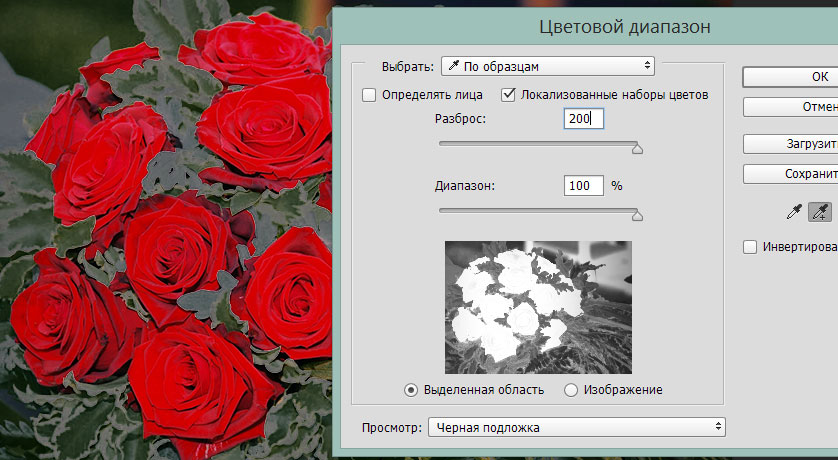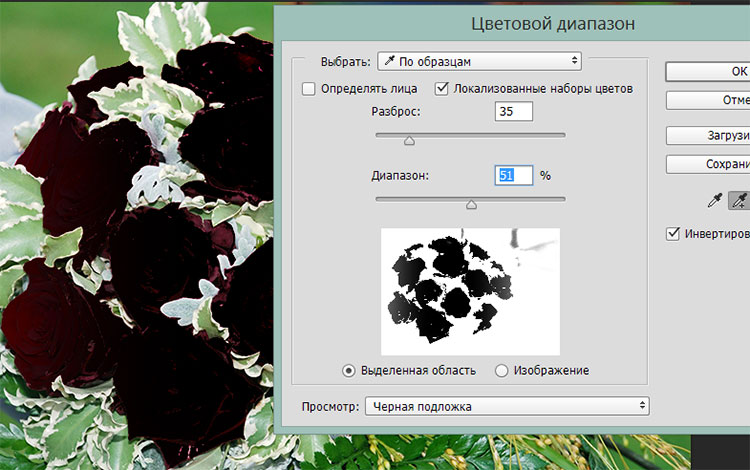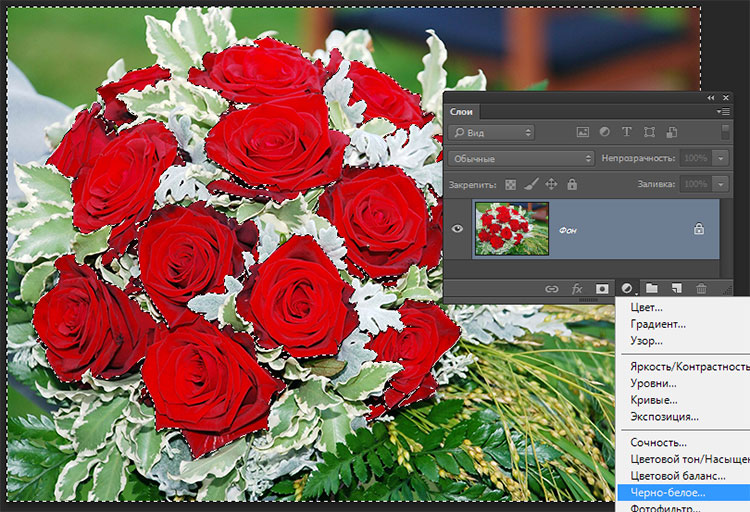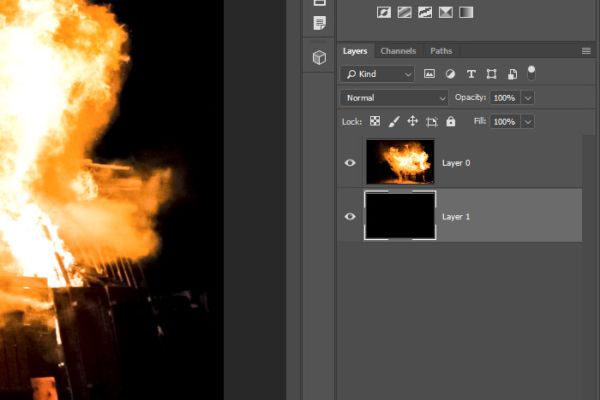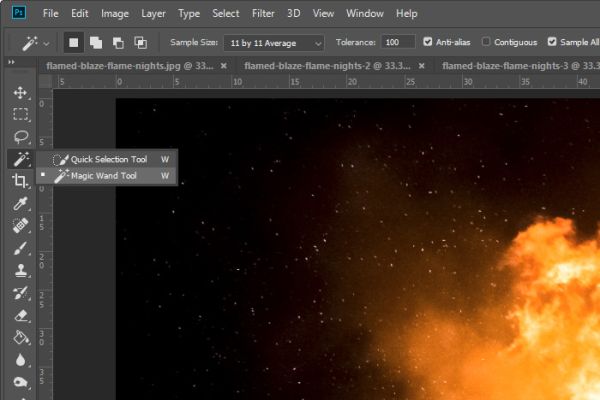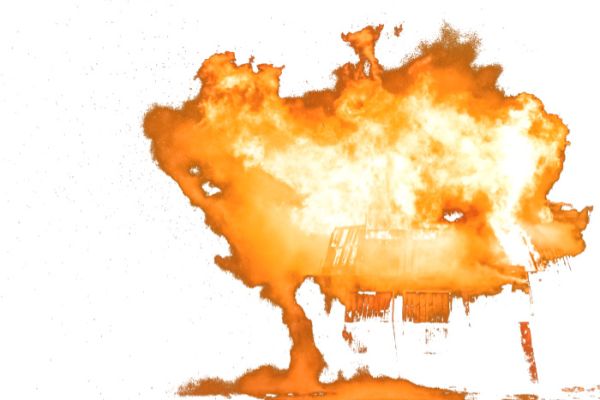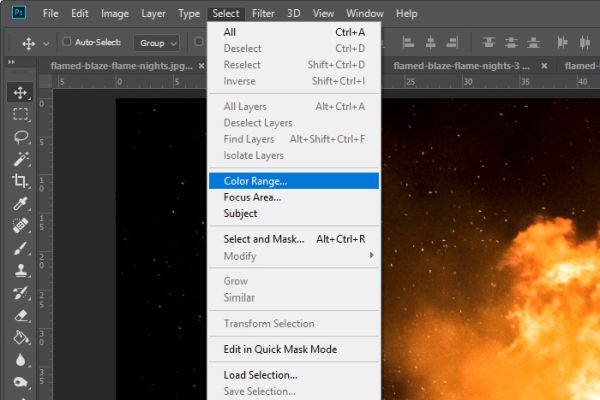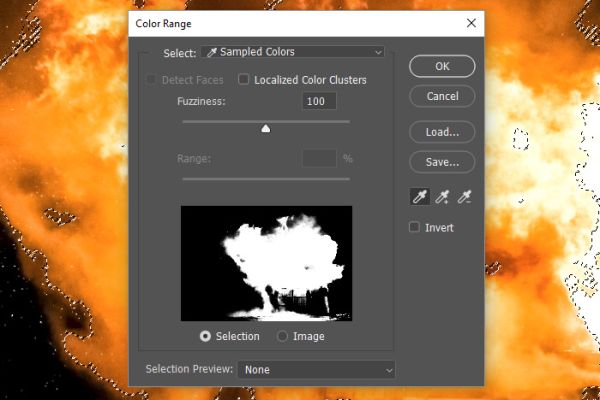- Выделение цвета в фотошопе при помощи команды «Цветовой диапазон»
- Параметры «Цветового диапазона»
- Предварительный просмотр выбранного диапазона
- Применение Цветового диапазона
- Похожие записи
- Выделение при помощи цветового диапазона
- Выбор фото
- Проблема
- Инструмент «Волшебная палочка»
- Команда Color Range (Цветовой диапазон)
Выделение цвета в фотошопе при помощи команды «Цветовой диапазон»
Сегодня в уроке из серии о создании выделенных областей в фотошопе поговорим о возможности применения команды «Цветовой диапазон» для выбора объектов на изображении основываясь на их цветовых и тональных характеристиках.
Действие команды сходно с уже известными вам «Волшебной палочкой» и «Быстрым выделением» с той лишь разницей что это в отличие от них не инструмент, следовательно, искать его на панели не стоит.
Цветовой диапазон — это команда доступная из главного меню фотошопа пункта «Выделение».
Откройте изображение для работы, вызовите эту команду используя путь, показанный выше. После вызова откроется диалог который мы подробно рассмотрим.
Параметры «Цветового диапазона»
Важный параметр настройки команды – «Выбор». Он позволяет указать цветовые параметры с которыми мы собираемся работать. Значение по умолчанию для этого пункта «По образцам». С этой опцией команда работает сходным с «Волшебной палочкой» образом. Кликнув мишкой по нужному цвету на изображении он будет принят за образец. И уже в ручную двигая соответствующий ползунок (Разброс) добавляем к выбранному образцу диапазон яркостей того же цвета.
Предназначение ползунка «Разброс» такое же, как и параметра «Допуск» для инструмента «Волшебная палочка». Установив пункт «Локальные наборы цветов» активируется возможность выбора смежных цветов на изображении. Станет активным ползунок «Локализация» указывающий в процентном отношении размер области выбора от точки в которой был взят первоначальный образец.
Развернув список «Выбор» можно указать конкретный цвет из предложенных вариантов для создания выделенной области на его основе.
В диалоге команды «Цветовой диапазон» предусмотрена возможность не только взятия образца цвета для будущего выделения, но и добавление или вычитание из него дополнительных цветов. За это отвечают кнопки «Пипетки», простая (для первоначального выбора) активна по «умолчанию» с плюсом (добавление), с минусом (вычитание).
Как и для других инструментов выделения добавить или вычесть цвет можно используя «горячие» клавиши. Если нажить и удерживать Shift затем кликнуть курсором пипеткой и изображению выбор будет добавлен к диапазону, с клавишей Alt – вычтен из него.
Предварительный просмотр выбранного диапазона
Для ориентации в выбранном цветовом диапазоне в диалоге команды предусмотрено небольшое оконце предварительного просмотра.
Отображение выбранного цвета в окне организованно по принципу маски слоя (если активен чек бокс «Выделение»). Выделенные цвета отображаются белым, не выделенные – чёрным. Если вы активировали локальные наборы, то при перемещении ползунка «Диапазон» частично выделенные будут указаны градиентом от белого к чёрному.
Оценить выбор непосредственно на изображении можно выбрав параметры из списка «Просмотр».
- Не показывать – невидно никакой разницы изображение отображается как есть.
- В градациях серого – выделенные показываются на изображении белым невыделенные чёрным, частично выделенные серым.
- Чёрная подложка – исходные для выделенных чёрные для невыделенных. Применяется для ярких изображений.
- Белая подложка – как и чёрная невыделенные отображаются белым. Подходит для тёмных изображений.
- Быстрая маска – показывает изображение в режиме быстрой маски.
Применение Цветового диапазона
Теперь на практически рассмотрим работу команды «Цветовой диапазон», для демонстрации я выбрал такое изображение.
Я хочу частично удалить цвета на этом фото так чтобы цветными остались только букеты роз. Открою диалог команды «Цветовой диапазон», так как работа ведётся на ярком фото в качестве подложки в параметре просмотр укажу чёрную. Укажу локализацию цветов, параметр «Разброс» выведу в крайнее значение. Пипеткой сделаю первоначальный выбор на изображении.
Переведу пипетку в режим добавления в выделенной области, продолжу выбор пока все цвета на бутонах не будут выбраны.
Как видно в месте с бутонами в область выделения попали лишние элементы. Для их удаления уменьшаю значение параметра «Разброс»
Так как бутоны должны остаться в цвете, инвертирую выбор установив соответствующий чек бокс, нажму кнопку ОК для получения выделенной области.
Если получившийся результат вас не устраивает можно повторно применить команду «Цветовой диапазон» добавить или удалить цвета в выборе или использовать другие инструменты выделения для коррекции выделенной области. В моем случае все сложилось удачно.
Используя палитру слоёв создам черно – белую маску для завершения работы
Результат применения «Цветового диапазона»
Создание выделения на основе маски из канала изображения вкратце изложено в этой статье о цветокоррекции
Похожие записи
Обязательно ознакомьтесь с похожими записями, возможно в них вы найдете ответы на свои вопросы
Использование «Волшебной палочки» для выделения близких цветов в фотошопе
Зачем нужны выделения в фотошопе
Как использовать «Выделения и Маски» в фотошопе версии 2015.5
Магнитное лассо в фотошопе
Инструмент прямоугольное выделение в фотошопе
Как пользоваться прямолинейным лассо в фотошопе
Источник
Выделение при помощи цветового диапазона
Существует много методов, чтобы выделить объект в Фотошоп, чего не скажешь про количество способов коррекции выделения после его создания. Сегодня мы с вами рассмотрим команду Color Range (Цветовой диапазон), хотя она и проста в использовании, но в то же время, это довольно мощная команда.
Одной из проблем, с которой я сталкиваюсь довольно часто связана с тем, что выделение необходимо расширить и получить чётко выделенные края. Я знаю, что некоторые инструменты выделения стараются принять это во внимание, например, в инструменте Magic Wand Tool (W) (Волшебная палочка) изменить значение для параметра Tolerance (Допуск) или в инструменте Rectangular Marquee Tool (M) (Прямоугольная область) изменить значение для параметра Feather (Растушёвка) и т. д. Хотя ниже я расскажу о некоторых ограничениях использования инструмента «Волшебная палочка», но я хочу напомнить, что в Фотошоп имеется инструмент, который более эффективен – это команда Color Range (Цветовой диапазон). По крайней мере для того, чтобы края хорошо выделились и смешались с фоном, если вы преследуете эту цель.
В сегодняшнем уроке я хотел бы продемонстрировать вам сравнение команды Color Range (Цветовой диапазон) с инструментом Magic Wand Tool (Волшебная палочка) при выделении огненного пламени в ночное время суток. Для команды «Цветовой диапазон» я буду использовать параметр Fuzziness (Разброс), пытаясь оставить плавный переход между пламенем и фоном. Для инструмента «Волшебная палочка» я буду использовать параметр Tolerance (Допуск). Я думаю, что данный урок даст вам хорошее представление о различиях между этими двумя инструментами и поможет решить, какой лучше использовать для своих работ, чтобы добиться определённых результатов.
Выбор фото
Вот фотография огненного пламени ночью. Как видите, на фото имеются области, на которых языки пламени смешиваются с ночным небом.
Проблема
Позвольте задать вам вопрос. Если бы вас попросили выделить эти языки пламени и скопировать на чёрный фон, чтобы всё выглядело реалистично, вы бы смогли это сделать? Я попытался сделать что-то подобное при помощи инструмента «Волшебная палочка», и мой результата получился далеко не идеальным. Хотя мне удалось выделить большую часть пламени, но края выглядели ужасно. Я даже попытался применить внутреннее свечение, чтобы компенсировать этот ужасный градиент, но это не очень хорошо сработало. Жаль, что на данный момент я не был знаком с командой «Цветовой диапазон».
Инструмент «Волшебная палочка»
Для начала я хочу вам продемонстрировать работу инструмента «Волшебная палочка». Перейдите на панель «Слои» и кликните по значку маленького замочка, расположенного справа от названия слоя. Это позволит нам разблокировать слой, затем создайте новый слой и переместите его ниже фонового.
Перейдите к инструменту Paint Bucket Tool (G) (Заливка) и заполните новый слой чёрным цветом. Опирайтесь на скриншот ниже.
Выберите инструмент «Волшебная палочка».
Теперь обратимся к верхней панели параметров. Для значения Tolerance (Допуск) установите значение 100 — в результате должно создаться хорошее выделение, по крайней мере большая часть пламени выделится. Если значение допуска было бы низким, то всё пламя выделилось бы не полностью, если слишком высоким, то выделилось бы всё изображение. Давайте посмотрим, какое будет создано выделение при допуске равном 100. Убедитесь, что вы находитесь на верхнем слое с изображением и кликните в центре пламени. После этого зажмите Shift и довыделяйте невыбранные области, чтобы расширить выделение.
Результат получился неплохой. Далее нажмите на значок «Добавить маску слоя» в нижней части панели слоёв. Это позволит сохранить выделенную область, скрывая всё, что не было выделено. Выделенная область с пламенем появится на чёрном фоне.
Я считаю, что результат может выглядеть лучше. Это можно сделать путём корректировки параметра допуска и некоторым расширением области выделения. Давайте попробуем переместить наше пламя на белый фон. Снова прибегнем к помощи инструмента «Заливка» (G) и изменим цвет фона с чёрного на белый. Посмотрим, как теперь выглядят края выделенной области.
Получилось не очень. Поэтому, данный инструмент не совсем подходит для данной цели, так как при смене цвета фона с чёрного на белый, края выделенного объекта смотрятся ужасно. Края в этом случае играют важную роль.
Подводим итоги: инструмент «Волшебная палочка» отлично справился с выделением, но когда дело дошло до идеальных краёв, то он не справился с этой работой, как хотелось бы. Нужно искать другие пути.
Команда Color Range (Цветовой диапазон)
Существует другой способ, поставленную задачу можно решить, используя команду Color Range (Цветовой диапазон). Я уже добавлял уроки, в которых рассказывалось об этой команде. Поэтому не буду слишком подробно её описывать. Прежде всего я сосредоточусь на параметре Fuzziness (Разброс).
Я начну с начала, удалив созданное выделение. Так же разблокируйте фоновый слой, создайте новый слой и заполните его чёрным цветом, как и в примере выше. Затем перейдите в меню Select > Color Range (Выделение – Цветовой диапазон).
Появится диалоговое окно «Цветовой диапазон». Следите за чёрно-белым изображением внутри этого окна, когда будете кликать по области с пламенем, которую необходимо выделить. Если вам необходимо добавить область в созданное выделение, удерживайте клавишу Shift на клавиатуре и кликайте по нужным областям. Чтобы выделить большую по размеру область кликните и перетащите указатель мыши в нужном месте.
«Цветовой диапазон» — потрясающая команда. Что действительно удивительно, так это то, что она увеличивает выделение, основываясь на значениях яркости. Поэтому, если бы мне необходимо было выделить только самые яркие оттенки пламени, то при помощи этой команды я бы это сделал.
Параметр Fuzziness (Разброс) расширяет и сужает ширину диапазона цветов. Перемещая ползунок вправо можно расширить начальное выделение, включив в себя любое значение ползунка в обоих направлениях (ярче и темнее). Как видите на скриншоте выше я переместил ползунок вправо до значения 100. Это означает, что в выделение попадёт не только начальная область, но и все области изображения, которые будут на 100 уровней яркости ярче и темнее начальной области. Самое интересное, что Фотошоп не применяет полное выделение к этим дополнительным уровням яркости. Эти области выделяются только частично, что обеспечивает смешение с фоном по краям выделения. Когда вы будете довольны предварительным просмотром внутри диалогового окна «Цветовой диапазон», нажмите OK.
После этого нажмите на значок добавления маски слоя, чтобы замаскировать невыделенные области.
Результат выглядит намного лучше, чем в примере с использованием инструмента «Волшебная палочка». Теперь поменяйте цвет фона с чёрного на белый, чтобы сравнить.
Получилось намного лучше, особенно в предпоследнем скриншоте, пламя исчезает в ночи. Такого перехода невозможно получить при помощи другого инструмента. Именно это делает команду Color Range (Цветовой диапазон) настолько мощной. Кроме того, я уверен, что можно получить еще более лучший результат, если немного посидеть и поэкспериментировать. Но поскольку данный урок основан на обучении, я думаю, что остановлюсь на этом. Я уверен, что вы поняли идею и уловили мою мысль. Я думаю, вы будете удивлены результатами, которых можно добиться с помощью данной команды.
Надеюсь, я чётко объяснил некоторые различия между инструментом «Волшебная палочка» и командой Color Range (Цветовой диапазон) в Adobe Photoshop.
Источник